**
(一)、32位和64位操作系统的区别
**

一:支持的内存不同
32位的操作系统,最多支持4G的内存,实际内存为3.25G;64位系统支持4G 8G 16G 32G 64G 128G 256G内存,理论上可以无限支持,只要你主板上有足够的内存条。
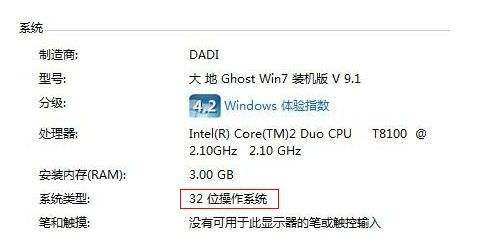 二:支持的处理器不同
二:支持的处理器不同
二:支持的处理器不同
64位的操作系统支持基于64位的处理器,而32位的系统却不能完全支持64位的处理器。
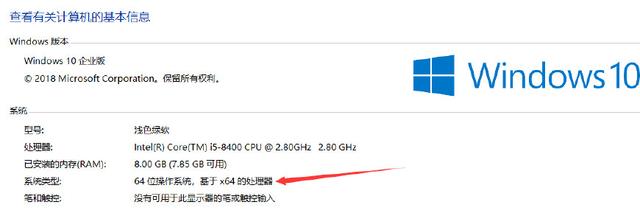
三、支持的软件不同
32位的操作系统,支持基于32位的软件,不能运行64位的软件;而64位的系统一般这两种类型的都支持,基本上与各种软件都兼容,特别是adobe公司的软件,现在的新版本的都只支持64位。
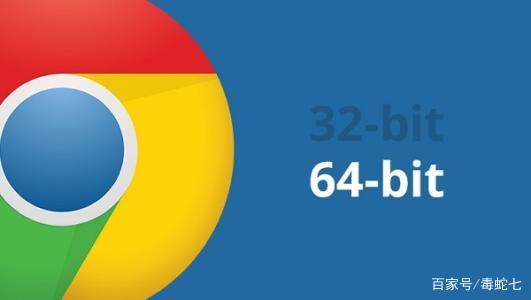
四、处理数据的能力
32和64表示CPU可以处理最大位数,一次性的运算量不一样,理论上64位的会比32位快1倍,内存寻址也不一样。
五、系统体积大小
64位系统都比32位系统大的多,比如win7 64位比win7 32位系统大700M左右。
知道了它们的区别,怎么知道我的电脑适合哪种系统呢?

1,CPU是32位的,只能配32位系统,如果CPU是64位的,可以安装32或64位。但现在基本上只有老款电脑的CPU不支持64。
2、内存4GB以下,装32位系统。如果内存4GB或更多,建议安装64位的系统。
**
(二)如何查看Linux系统是32位的还是64位的?
**
方法1:getconf LONG_BIT 查看
如下例子所示: 32位Linux系统显示32, 64位Linux系统显示64。最简单、快捷的方法。
[root@DB-Server ~]# getconf LONG_BIT
32
[root@gettestlnx01 ~]# getconf LONG_BIT
64
方法2:uname命令查看
如下例子所示,x86_64表示64位系统, i686 i386表示32位系统。i686 只是i386的一个子集,支持的cpu从Pentium 2 (686)开始,之前的型号不支持.
[root@DB-Server ~]# uname -a Linux DB-Server 2.6.18-194.el5 #1 SMP Tue Mar 16 21:52:43 EDT 2010 i686 i686 i386 GNU/Linux [root@DB-Server ~]# uname -m
i686
[root@gettestlnx01 ~]# uname -a Linux gettestlnx01 3.8.13-16.2.1.el6uek.x86_64 #1 SMP Thu Nov 7 17:01:44 PST 2013 x86_64 x86_64 x86_64 GNU/Linux [root@gettestlnx01 ~]# uname -m
x86_64
方法3: arch命令查看
[root@DB-Server ~]# arch
i686
[root@gettestlnx01 ~]# arch
x86_64
方法4: file命令查看
[root@DB-Server ~]# file /sbin/init /sbin/init: ELF 32-bit LSB executable, Intel 80386, version 1 (SYSV), for GNU/Linux 2.6.9, dynamically linked (uses shared libs), for GNU/Linux 2.6.9, stripped [root@DB-Server ~]# [root@DB-Server ~]# [root@DB-Server ~]# file /bin/ls /bin/ls: ELF 32-bit LSB executable, Intel 80386, version 1 (SYSV), for GNU/Linux 2.6.9, dynamically linked (uses shared libs), for GNU/Linux 2.6.9, stripped
[root@gettestlnx01 ~]# file /sbin/init /sbin/init: ELF 64-bit LSB shared object, x86-64, version 1 (SYSV), dynamically linked (uses shared libs), for GNU/Linux 2.6.18, stripped [root@gettestlnx01 ~]# [root@gettestlnx01 ~]# [root@gettestlnx01 ~]# file /bin/ls /bin/ls: ELF 64-bit LSB executable, x86-64, version 1 (SYSV), dynamically linked (uses shared libs), for GNU/Linux 2.6.18, stripped
方法5: 此方法来自于David的博客,通过查看CPU的信息来判定Linux系统是否是64位操作系统。如果结果大于0, 说明支持64bit计算. lm指long mode, 支持lm则是64bit。
[root@DB-Server ~]# cat /proc/cpuinfo | grep flags | grep ' lm ' | wc -l
0
[root@gettestlnx01 ~]# cat /proc/cpuinfo | grep flags | grep ' lm ' | wc -l
(三)swap分区的作用是什么?如何决定swap分区的大小?
swap分区也就是windows下面的虚拟内存,它的作用主要在于,当系统内存不够用时,或者说快用完时,那么系统会把内存里面的较老的数据临时放到swap中,这样就可以腾出一部分内存分配给其他程序使用。一般我们安装系统的时候,都要分一部分磁盘空间给swap,通常我们分内存大小的2倍给swap,但有时您的服务器内存量很大比如说32G甚至64G,那么没有必要分内存大小的2倍给swap了,因为那样太浪费了。我的建议是,当内存不大于8G时,就分内存的2倍,如果大于8G就分16G即可。
**
(四)如何设置swap的大小
**
方法/步骤
1、用free -m 命令查看当前swap大小
2、使用下面的命令创建2G的空间
dd if=/dev/zero of=/swap1 bs=1M count=2048
if 表示infile,of表示outfile,bs=1M代表增加的模块大小,count=2048代表2048个模块,也就是2G空间
3、将目的文件设置为swap分区文件
mkswap /swap1
4、激活swap,立即启用交换分区文件
swapon swapfile
5、free -m查看swap已经增加了,但这只是临时性的,如果机器重启会失效
vi /etc/fstab
6、最后一行添加
/swap1 swap swap defaults 0 0
7、重启测试 swap添加成功
**
(五)BootLoader
**
在嵌入式操作系统中,BootLoader是在操作系统内核运行之前运行。可以初始化硬件设备、建立内存空间映射图,从而将系统的软硬件环境带到一个合适状态,以便为最终调用操作系统内核准备好正确的环境。在嵌入式系统中,通常并没有像BIOS那样的固件程序(注,有的嵌入式CPU也会内嵌一段短小的启动程序),因此整个系统的加载启动任务就完全由BootLoader来完成。在一个基于ARM7TDMI core的嵌入式系统中,系统在上电或复位时通常都从地址0x00000000处开始执行,而在这个地址处安排的通常就是系统的BootLoader程序。
**
(六)GRUB
**
GNU GRUB(GRand Unified Bootloader简称“GRUB”)是一个来自GNU项目的多操作系统启动程序。GRUB是多启动规范的实现,它允许用户可以在计算机内同时拥有多个操作系统,并在计算机启动时选择希望运行的操作系统。GRUB可用于选择操作系统分区上的不同内核,也可用于向这些内核传递启动参数。
一、root密码忘记(进入单用户模式重新设置root密码)
1.开机进入GRUB界面,按e进入编辑行模式,选择kernel行;
2.再次按e编辑,在新的界面最后一行输入1或者s,即可进入单用户模式;
3.单用户模式不需要键入密码,直接重新设置passwd root即可。
二、设置GRUB密码
二种方法:1.自带的grub-md5-crypt 键入密码,得到加密的密码,添加到配置文件/grub/grub.conf中title上即可
如:password --md5 {得到的加密密码}
2.grub grub>md5crypt 键入密码,得到加密的密码,添加到配置文件/grub/grub.conf中title上即可
三、GRUB修复
1.grub>cat /grub/grub.conf (目的就是查看参数)
2.grub>root (hd0,0)
3.grub>kernel (hd0,0)/vmlinuz-2.6.18-14 ro root=LABEL=/ (为防止键入出错,使用tab键自动补全)
4.grub>initrd (hd0,0)/initrd-2.6.18-14.img
5.grub>boot
**
(七)在安装Linux是,你是如何分区的?
**
如下所示:
安装Linux时“分区”入门操作详解





























 10万+
10万+

 被折叠的 条评论
为什么被折叠?
被折叠的 条评论
为什么被折叠?








